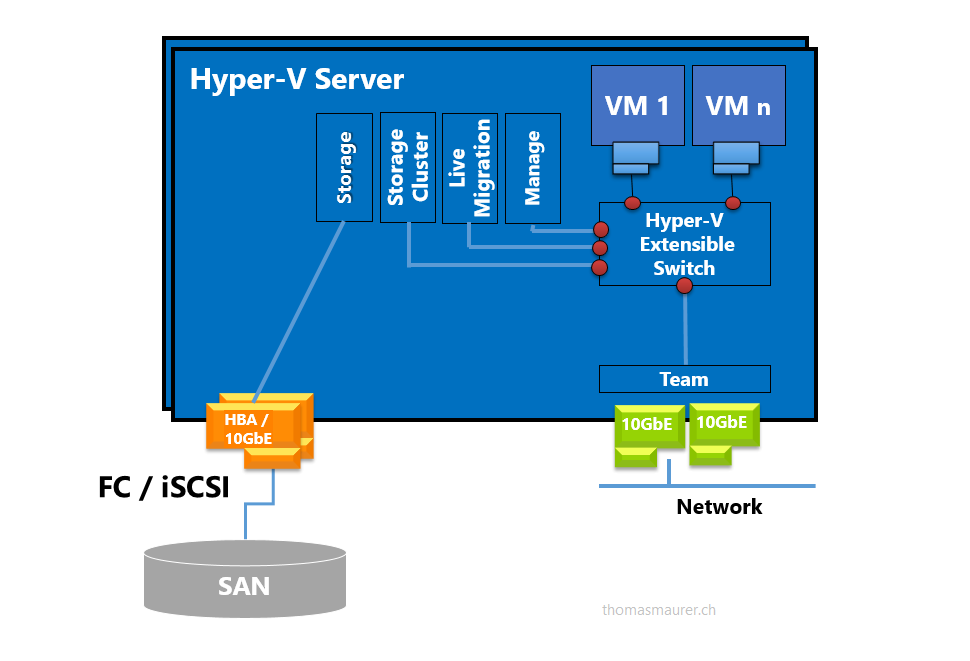Mejoras de las políticas de QOS en Hyper-V server 2012 (2 de 2)
Buenas tardes,
En esta segunda entrada de la serie veremos como configurar de manera práctica una red convergente en una infraestructura de Hyper-V, definiendo un virtual adapter y una vlan diferente para cada una de las tres redes que componen el host que vendrá definido por el siguiente esquema.
Es importante mencionar que antes de realizar esta configuración es necesario primeramente configurar el teaming de adaptadores de red e instalar el role de hypver-V en cual no instalara un virtual switch el cual renombraremos a VMNET.
Una vez realizada la configuración inicial ejecutaremos los siguientes acciones en la consola de Power Shell.
1 Creamos un virtual adapater para cada una de las redes
Add-VMNetworkAdapter -ManagementOS -Name «Management» -SwitchName «VMNET»
Add-VMNetworkAdapter -ManagementOS -Name «LiveMigration» -SwitchName «VMNET»
Add-VMNetworkAdapter -ManagementOS -Name «CSV» -SwitchName «VMNET»
2 Asignamos una Vlan a cada virtual adpater
Set-VMNetworkAdapterVlan -ManagementOS -VMNetworkAdapterName «Management» -Access -VlanId 185
Set-VMNetworkAdapterVlan -ManagementOS -VMNetworkAdapterName «LiveMigration» -Access -VlanId 196
Set-VMNetworkAdapterVlan -ManagementOS -VMNetworkAdapterName «CSV» -Access -VlanId 195
3- asignamos la politica de qos de minimo de ancho de banda garantizada para cada vlan
Set-VMNetworkAdapter -ManagementOS -Name «Management» -MinimumBandwidthWeight 20
Set-VMNetworkAdapter -ManagementOS -Name «LiveMigration» -MinimumBandwidthWeight 30
Set-VMNetworkAdapter -ManagementOS -Name «CSV» -MinimumBandwidthWeight 40
4- Definimos las ips de los virtual adapter que hemos creado
New-NetIPAddress -InterfaceAlias «vEthernet (Management)» -IPAddress 192.168.1.0 -PrefixLength «24»
New-NetIPAddress -InterfaceAlias «vEthernet (LiveMigration)» -IPAddress 192.168.2.0 -PrefixLength «24»
New-NetIPAddress -InterfaceAlias «vEthernet (CSV)» -IPAddress 192.168.3.0 -PrefixLength «24»
Con esto ya tendriamos la configuración lista, los virtual adapter que hemos definido aparecen en el administrador de redes como se puede observar en el pantallazo adjunto.
El próximo martes en el webcast de servicios de red realizaré esta demo en vivo.
Buen fin de semana